El sistema de archivos de red NFS permite compartir archivos y directorios entre sistemas en una red. NFS se basa en la arquitectura cliente-servidor; el servidor NFS comparte los directorios específicos a los que el cliente puede conectarse y acceder montándolos localmente. Con NFS, el directorio montado aparece como si residiera en el sistema local. NFS sigue siendo la forma más utilizada de compartir archivos entre sistemas Linux.
En el sistema operativo Linux, puede montar fácilmente un directorio compartido NFS en su sistema local utilizando el comando mount. El comando mount monta el sistema de archivos temporalmente. Una vez reiniciado el sistema, tendrá que montarlo de nuevo para acceder a él. Sin embargo, si quieres montar el sistema de archivos de forma permanente para no tener que montarlo cada vez que arranques el sistema, tendrás que añadir una entrada en el archivo /etc/fstab.
En este artículo, explicaremos cómo montar manual y automáticamente el sistema de archivos NFS en el sistema local.
Requisitos previos
Antes de seguir adelante, asegúrese de que los siguientes requisitos previos se completan en el servidor remoto.
- El servidor NFS está instalado en la máquina remota
- El servicio NFS se está ejecutando
- El directorio compartido NFS está exportado
- Un firewall no está bloqueando el acceso a la IP del cliente
Hemos realizado el procedimiento mencionado en este artículo en el sistema Ubuntu 20.04. Además, hemos utilizado la aplicación de línea de comandos Terminal para ejecutar los comandos en Ubuntu. Para abrir la Terminal, puede utilizar el atajo de teclado Ctrl+Alt+T.
Instalación de paquetes de cliente NFS
Para montar el directorio compartido NFS en su sistema cliente local, necesitará el paquete de cliente NFS. En primer lugar, actualice el índice del repositorio del sistema utilizando el siguiente comando en Terminal:
A continuación, instale el paquete cliente NFS en su máquina cliente utilizando el siguiente comando en Terminal:
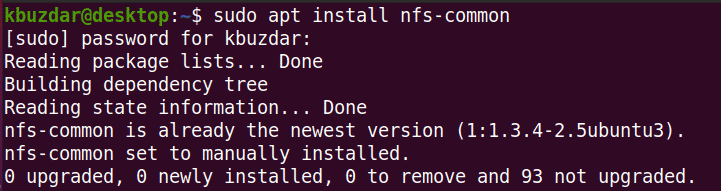
Montar un sistema de archivos NFS manualmente
En el siguiente método, montaremos el directorio NFS manualmente utilizando el comando mount.
Paso 1: Crear un punto de montaje para el directorio compartido del servidor NFS
Nuestro primer paso será crear un directorio de punto de montaje en el sistema del cliente. Este será el directorio donde se podrá acceder a todos los archivos compartidos del servidor NFS.
Hemos creado un directorio de punto de montaje con el nombre «client_sharedfolder» bajo el directorio /mnt.
![]()
Paso 2: Montar el directorio compartido del servidor NFS en el cliente
El siguiente paso es montar el directorio compartido en el servidor NFS en el directorio del punto de montaje del cliente. Utilice la siguiente sintaxis para montar el directorio compartido del servidor NFS en el directorio del punto de montaje en el cliente:
Donde
- NFS_IP es la dirección IP del servidor NFS
- NFS_export es el directorio compartido en el servidor NFS
- Local_mountpoint es el directorio punto de montaje en el sistema del cliente
En nuestro ejemplo, el comando sería:
Donde 192.168.72.136 es la IP de nuestro servidor NFS, /mnt/carpeta compartida es el directorio compartido en el servidor NFS, y /mnt/carpeta compartida es el punto de montaje en el sistema cliente.
![]()
Una vez montado el recurso compartido NFS, podemos confirmarlo con el siguiente comando:
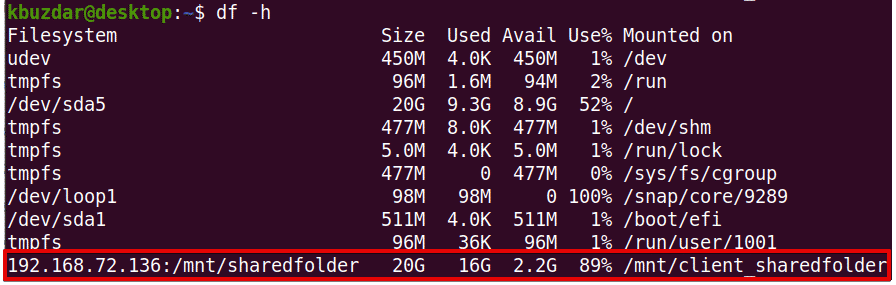
Paso 3: Probar el recurso compartido NFS
Después de haber montado el directorio compartido NFS en el equipo cliente, pruébalo accediendo a algunos archivos desde el servidor NFS. En el equipo del servidor NFS, cree cualquier archivo o directorio de prueba e intente acceder a él desde el equipo cliente.
Utilice el comando cd para navegar hasta el directorio compartido del servidor NFS:
A continuación, utilizando el comando touch o mkdir, cree un archivo o directorio de prueba. Hemos creado unos archivos de ejemplo llamados «testfile1» y «testfile2».

Ahora en la máquina del cliente, verifica si existen los mismos archivos.
![]()
El comando mount monta el sistema de archivos NFS temporalmente en el sistema cliente. Cada vez que se reinicie el sistema, habrá que montarlo manualmente. En el siguiente paso, veremos cómo hacer que el sistema de archivos NFS se monte automáticamente en el momento del arranque.
Montar un sistema de archivos NFS automáticamente
En el siguiente método, configuraremos el sistema de archivos NFS para que se monte automáticamente en el momento del arranque. Usando esta forma, no tendrás que montar el sistema de archivos manualmente cada vez que arranques tu sistema.
Edita el archivo /etc/fstab usando el siguiente comando:
Entonces añade una entrada en el archivo /etc/fstab usando el siguiente formato.
Servidor NFS:directorio punto de montaje nfs por defecto 0 0
Donde el servidor NFS: directorio es la IP del servidor NFS y su directorio compartido, el punto de montaje es el punto de montaje en la máquina del cliente donde se monta el directorio NFS, y el nfs define el tipo de sistema de archivos.
En nuestro ejemplo, la entrada sería:
Donde 192.168.72.136 es la IP de nuestro servidor NFS, /mnt/sharedfolder es el directorio compartido en el servidor NFS, y /mnt/client_sharedfolder es el punto de montaje en el sistema cliente.
Una vez que haya añadido la entrada anterior en el archivo /etc/fstab, guarde, y cierre el archivo. Utilice las teclas Ctrl+O y luego Ctrl+X para hacerlo.
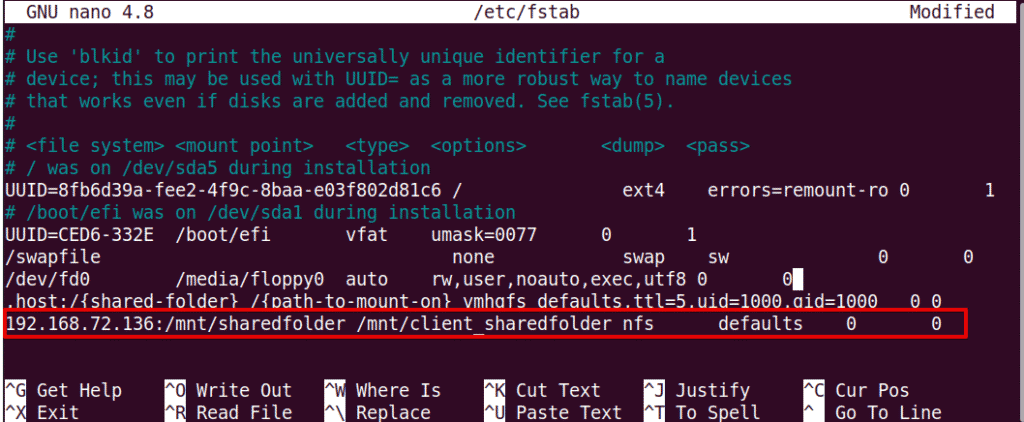
La próxima vez que inicie su máquina, el recurso compartido NFS se montará automáticamente en el punto de montaje especificado.
Desmontaje de los sistemas de archivos NFS
Puede desmontar un sistema de archivos NFS desde su sistema local en cualquier momento. Escriba el comando umount seguido del nombre del punto de montaje donde está montado.
Nota: El comando es «umount» no unmount.
En nuestro ejemplo, sería:
Sin embargo, recuerde que, si el sistema de archivos NFS se ha montado utilizando el /etc/fstab, se volverá a montar la próxima vez que arranque su sistema. También ten en cuenta que el sistema de archivos no se desmontará si está ocupado como si hay algunos archivos abiertos en él, o estás trabajando en algún directorio.
¡Eso es todo! En este artículo, se ha explicado cómo montar el directorio compartido NFS en el sistema Ubuntu 20.04 tanto de forma manual como automática. Al final, también hemos explicado cómo desmontar el directorio compartido NFS cuando ya no lo necesitas.